Explore /Mencari Ticket
Akses: Menu Ticket --> Explore Ticket
Level Pengguna: Customer, Agent, Manager
Halaman Explore Ticket
- Penjelasan Panel
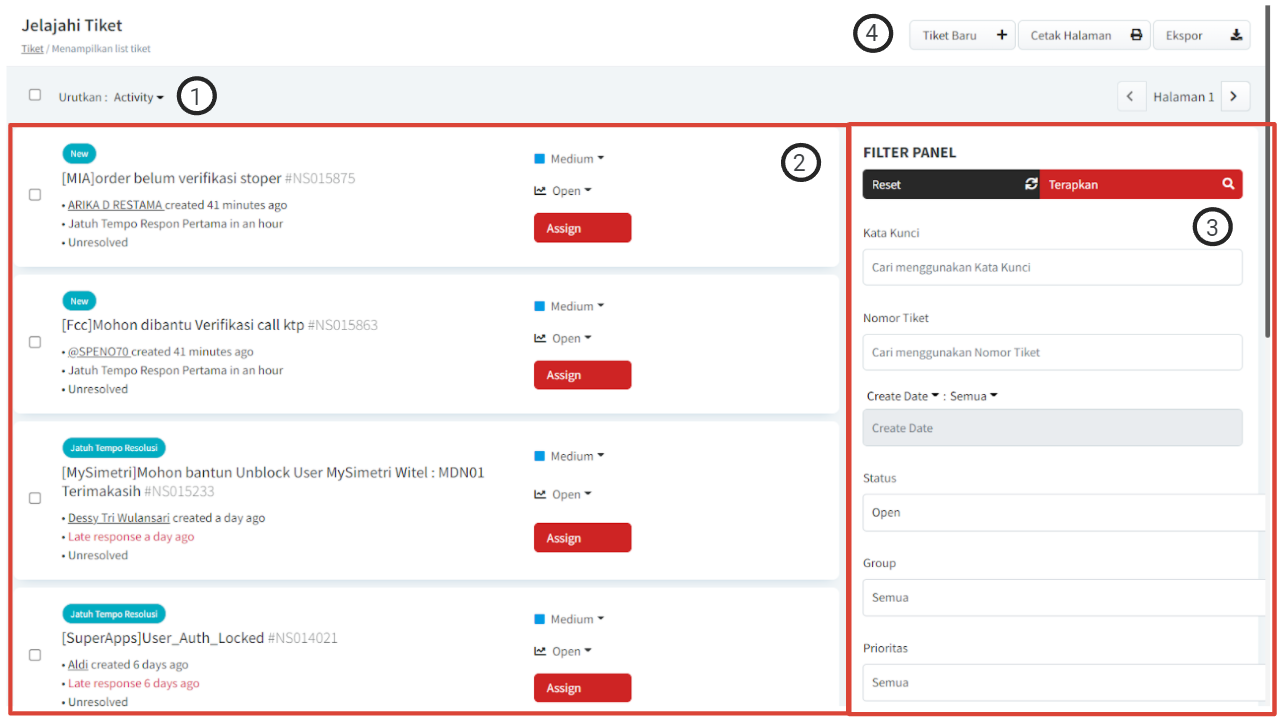
- Sorting (Mengurutkan tiket/laporan)
- Daftar laporan
- Filter (Menyaring tiket untuk ditampilkan berdasarkan kriteria tertentu)
- Tombol Aksi
Item Ticket
Sorting
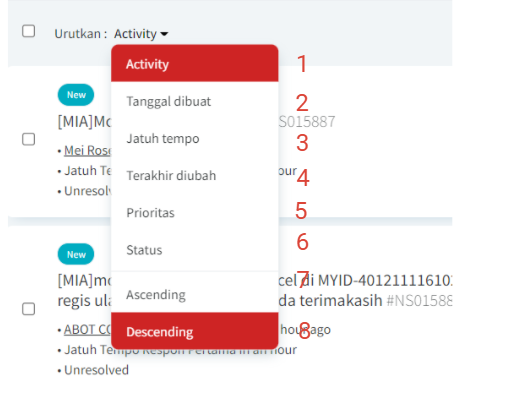
- Mengurutkan berdasarkan aktivitas
- Mengurutkan berdasarkan tanggal dibuat
- Mengurutkan berdasarkan tanggal jatuh tempo
- Mengurutkan berdasarkan terakhir diubah
- Mengurutkan berdasarkan prioritas
- Mengurutkan berdasarkan status
- Mengurutkan dari terbesar/terbaru
- Mengurutkan dari terkecil/terlama
Daftar laporan
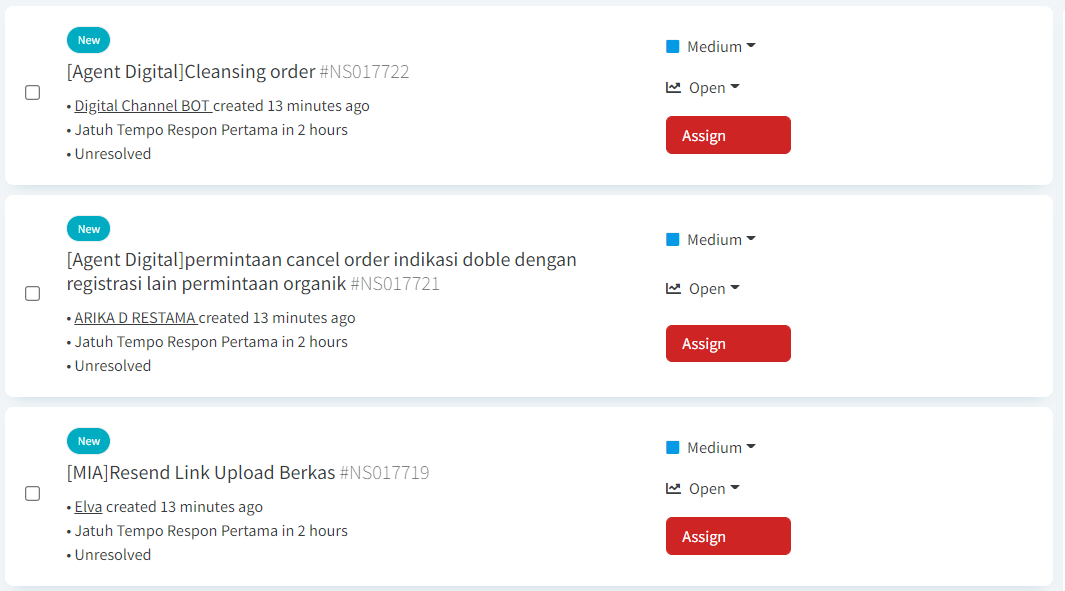
Pickup mode
- Agen: Menampilkan tiket yang dipickup oleh agen itu sendiri.
- Manager: Menampilkan semua tiket
- Customer: Menampilkan tiket yang pernah dia buat.
Non pickup mode
- Agen: Menampilkan tiket yang dipickup oleh agen itu sendiri dan tiket dalam grupnya.
- Manager: Menampilkan semua tiket
- Customer: Menampilkan tiket yang pernah dia buat.
Detail tiket

- Keterangan tiket
- Judul tiket dan kode tiket
- Kontak pelapor tiket
- Informasi jatuh tempo
- Status sudah resolve atau belum
- Prioritas (Hanya manager yang bisa ubah)
- Status tiket
- Tombol assign (Hanya manager)
Assign
Assign berfungsi untuk mendelegasikan tiket ke agen. Fitur ini hanya muncul untuk role manager
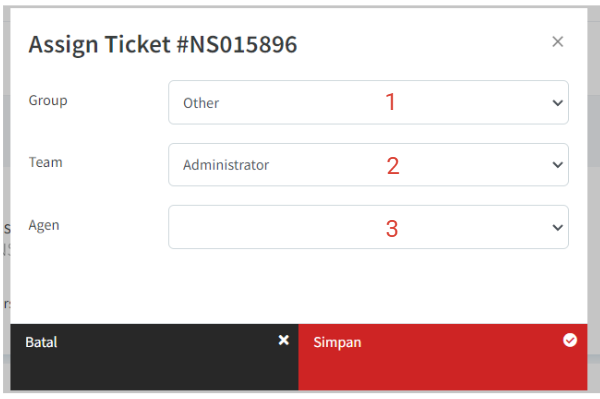
- Grup yang di-assign
- Tim yang di-assign
- Agen yang di-assign
Filtering Ticket
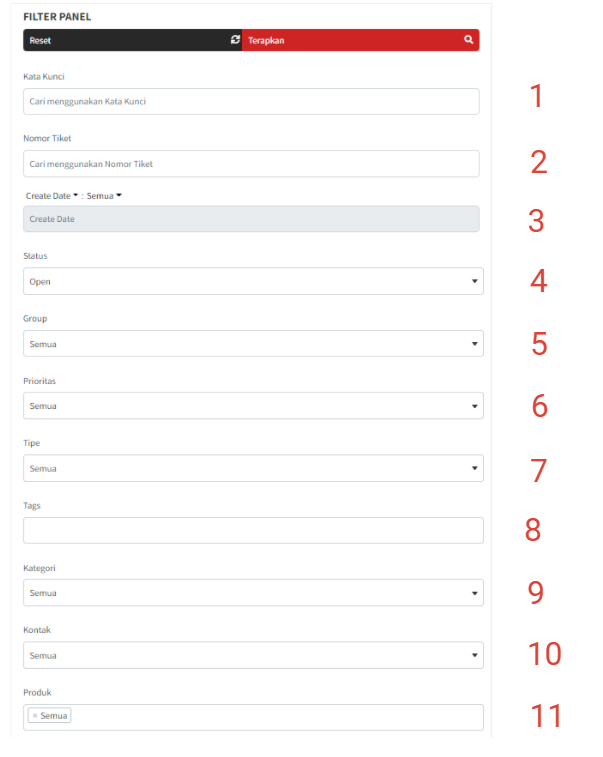
- Cari judul tiket menggunakan kata kunci
- Cari berdasarkan nomor tiket
- Filter berdasarkan tanggal buat atau tanggal selesai
- Filter berdasarkan status
- Filter berdasarkan grupnya
- Filter berdasarkan Prioritas
- Filter berdasarkan tipe tiket
- Filter berdasarkan tag
- Filter berdasarkan ketegori
- Filter berdasarkan Kontak
- Filter berdasarkan produk
Export dan Print
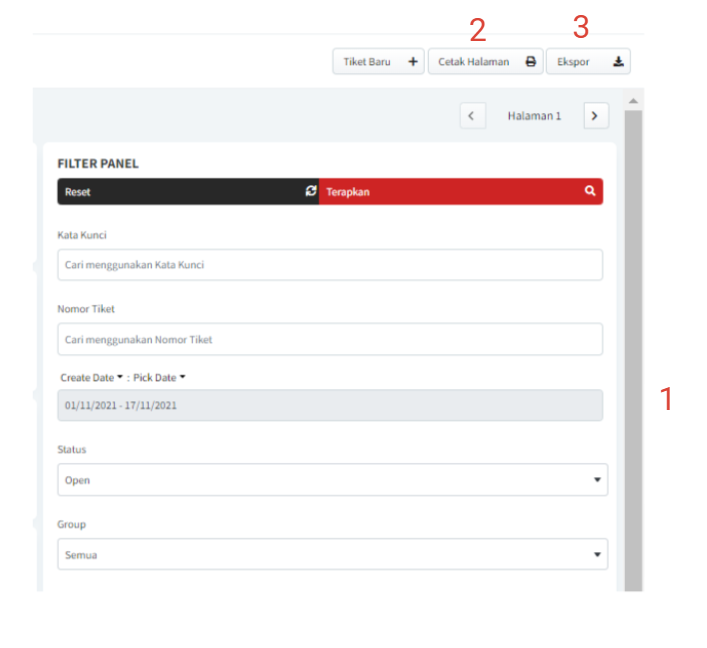
- Pilih tanggal sebelum melakukan export atau print, kemudian klik tombol "Terapkan"
- Klik tombol "Cetak halaman" untuk masuk ke mode print, dan Ctrl+P untuk print.
- Klik tombol "Export" untuk melakukan export data tiket dalam bentu excel (csv)
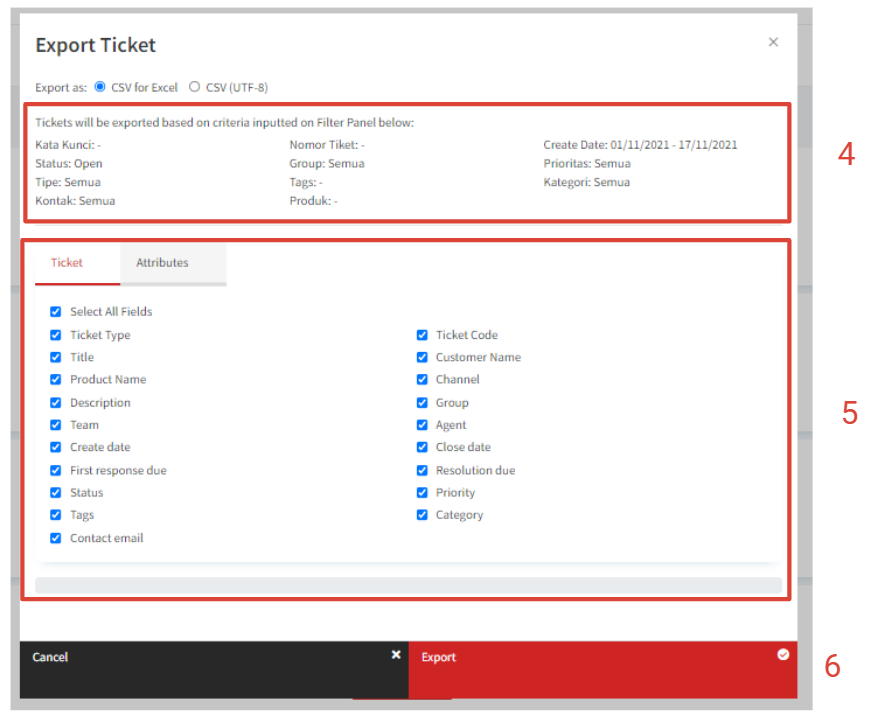
- Data yang di export / print adalah data sesuai filter pada panel filter sebelumnya.
- Pilih kolom sesuai kebutuhan,
- lalu klik tombol "Export"
Bulk Operations
Selain operasi satu-persatu, terdapat fitur untuk melakukan operasi dalam jumlah besar (bulk), seperti assign, update, close dan balas tiket. Caranya yaitu dengan menggunakan checkbox. Ketika checkbox di klik, maka akan muncul beberapa tombol sebagai berikut:
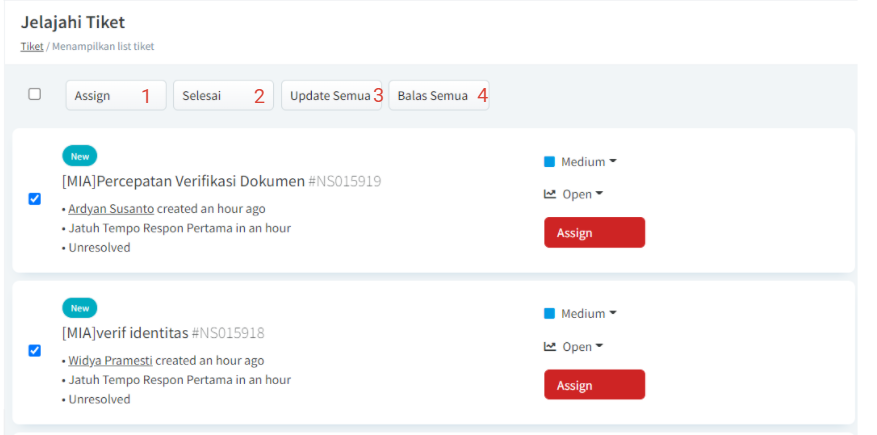
- Assign
- Selesai
- Update semua
- Balas semua
Bulk Assign
Berfungsi untuk mendelegasikan beberapa tiket sekaligus.
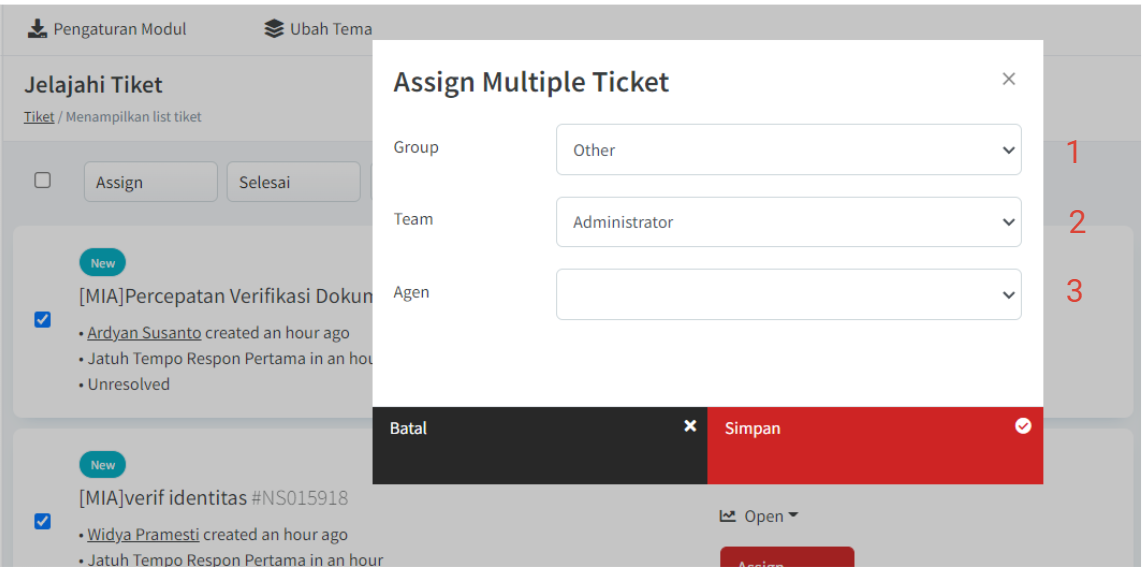
- Klik Checkbox tiket yang akan di assign,
- Klik tombol "Assign"
- Akan tampil dialog konfirmasi
- Pilih sesuai kebutuhan
- Grup yang di-assign
- Tim yang di-assign
- Agen yang di-assign
- Klik tombol "Simpan"
Bulk Close (Selesai)
Berfungsi untuk menutup beberapa tiket sekaligus.
- Klik Checkbox tiket yang akan diselesaikan,
- Klik tombol "Selesai"
- Akan tampil dialog konfirmasi
- Klik tombol "Ya"
Bulk Update
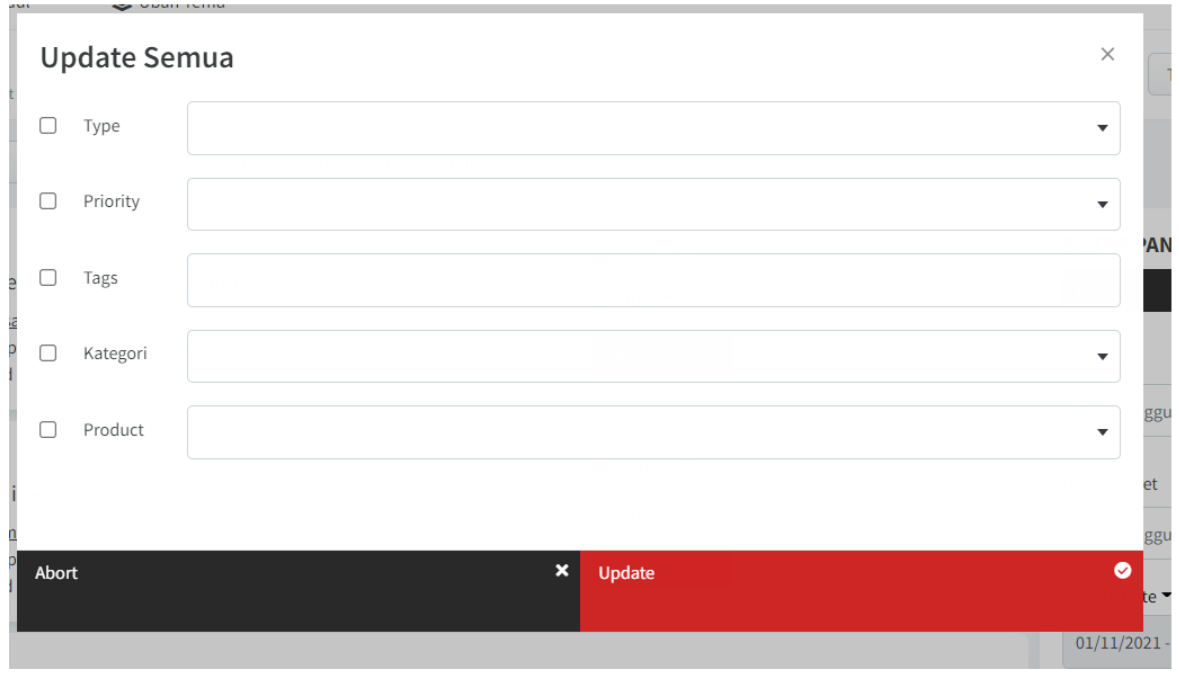
Berfungsi untuk meng-update beberapa tiket sekaligus.
- Klik Checkbox tiket yang akan di-update,
- Klik tombol "Update semua"
- Pilih data yang akan diupdate
- Klik tombol "Update"
Bulk Reply
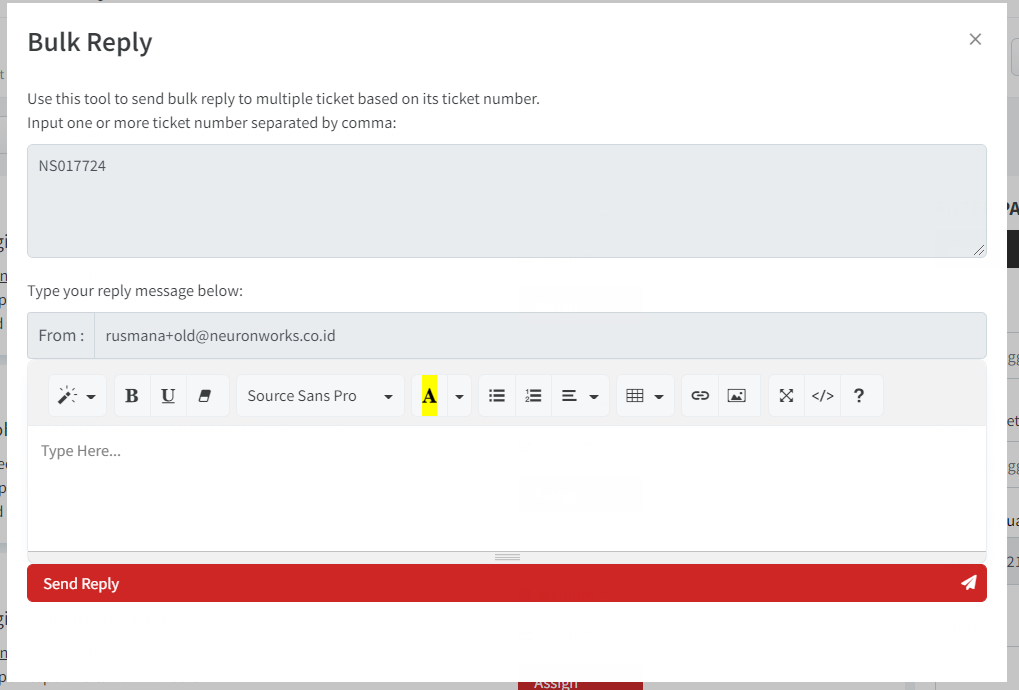
Berfungsi untuk membalas beberapa tiket sekaligus.
- Klik Checkbox tiket yang akan di-update,
- Klik tombol "Balas semua"
- Masukan balasan
- Klik tombol "Send Reply"